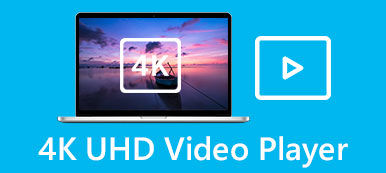„A Windows Media Player nem játszik le .mkv fájlokat. Hogyan tudom elérni, hogy támogassa ezt a fájltípust? Van valami bővítmény, amit hozzá kell tennem? "
„A Windows Media Player nem játszik le .mkv fájlokat. Hogyan tudom elérni, hogy támogassa ezt a fájltípust? Van valami bővítmény, amit hozzá kell tennem? "Az özvegy beépített médialejátszójaként a Windows Media Player (WMP) rendszerint különböző videók lejátszására szolgál. Ha azonban rajta keresztül szeretné lejátszani az MKV fájlokat, csak a „A fájltípus nem támogatott” hibaüzenet jelenik meg.
Ennek az az oka, hogy az MKV -kodeket a WMP alapértelmezés szerint nem biztosítja, és le kell töltenie a Windows Media Player MKV -kodekét. Ez a cikk bemutatja az MKV kodek telepítésének legegyszerűbb módját. Az MKV videók zökkenőmentes lejátszásához Windows rendszeren két hatékony módja is van a Windows Media Player MKV kodek letöltése nélkül.

- 1. rész: Az MKV Codec Windows Media Player telepítése
- 2. rész: Az MKV konvertálása WMP -vel kompatibilis MP4 formátumba
- 3. rész: A legjobb alternatíva a Windows Media Player számára az MKV fájlok lejátszásához
- 4. rész: Az MKV Codec for Windows Media Player gyakori kérdései
1. rész: Az MKV Codec Windows Media Player telepítése
Módszer 1: Ha MKV -videókat szeretne lejátszani a Windows Media Player MKV -kodekének letöltésével, közvetlenül megkeresheti a kompatibilis kodekcsomagot az interneten vagy a CNET -ből. Figyelnie kell az operációs rendszerre és a követelményekre. A Windows Media Player MKV -kodekének telepítése után újraindíthatja azt az MKV -fájlok lejátszásához.

Módszer 2: Az MKV kodeket a Windows Media Playerhez a Microsoft Store -ból is letöltheti. A Microsoft Store megnyitása után beírhatja a „video kiterjesztést” a keresősávba, és kattintson az Enter gombra. Mivel az MKV speciális kodekje XVID és HEVC kodek, letöltheti ezt a két kodeket a WMP -hez.

2. rész: Az MKV konvertálása WMP -vel kompatibilis MP4 formátumba
Ha nem szeretné letölteni a Windows Media Player MKV -kodekét, vagy nem telepíti, akkor közvetlenül konvertálhatja az MKV -t MP4 formátumba, amely kompatibilis a WMP -vel. Használva Apeaksoft Video Converter Ultimate, könnyen konvertálhatja az MKV -t MP4 videókká anélkül, hogy túl sok minőséget veszítene.

4,000,000 + Letöltések
Konvertálja az MKV -t bármilyen kompatibilis formátumba az MKV -videók WMP -n történő lejátszásához.
1080p HD vagy 4K/5K/8K felbontást biztosít a kiváló minőség megőrzése érdekében.
Képes személyre szabni a videó minőségét és a kodeket az exportálás előtt.
Vágja le a videókat, vagy szabadon adja hozzá a kívánt effektusokat.
1 lépés: Miután elindította az Apeaksoft Video Converter Ultimate programot a számítógépén, kattintson a Fájlok hozzáadása gombot vagy Plusz gombot a kívánt MKV videók hozzáadásához.

2 lépés: Kattints a Mindet átalakítani A jobb felső sarokban található menüből válassza ki a Videolistát. Ezután konvertálhatja az MKV -t kompatibilis MP4 formátumba vagy más kívánt formátumba, beleértve az AVI, WMV stb.

3 lépés: A kiváló minőség megőrzése érdekében válassza a Ugyanaz, mint a forrás opciót vagy más nagy felbontást. Ezután kattintson a Egyéni profil gombot választani High Quality lehetőséget, és tartsa meg a képsebességet. Ezt követően kattintson a gombra Új gombot a beállítások mentéséhez.

4 lépés: Menjen vissza a fő felületre, majd válassza ki a kívánt tárolási útvonalat. Végül kattintson a gombra Összes konvertálása gombot az indításhoz. Ily módon könnyedén játszhat MKV videókat anélkül, hogy letöltené a MKV kodeket a Windows Media Playerhez.
Bár az MKV -kodeket nem támogatja a QuickTime lejátszó Mac rendszeren, megpróbálhatja használni a MKV átalakító Mac-hez hogy az MKV -t MOV -ra változtassa.

3. rész: A legjobb alternatíva a Windows Media Player számára az MKV fájlok lejátszásához
A Windows Media Player MKV -kodekének letöltése nélkül más professzionális videolejátszókon keresztül is lejátszhatja az MKV -videókat. Apeaksoft Blu-ray Player lesz a legjobb választásod. Az összes alapvető beállítási funkció mellett szerkesztési funkcióval is rendelkezik, amely effektusokat ad a jobb megtekintési élmény érdekében.

4,000,000 + Letöltések
Játsszon le videókat minden formátumban MKV vagy más formátumok WMP -re való letöltése nélkül.
Szerkesztési funkciók a videó színárnyalatának, fényerejének és effektusainak hozzáadására.
Képes kiválasztani a kívánt video- vagy audiocsatornákat az Ön igényei szerint.
Biztosítson gyorsbillentyűket a lejátszás leállításához, a videók nagyításához/kicsinyítéséhez és képernyőképek készítéséhez.
1 lépés: Ingyenes letöltés Apeaksoft Blu-ray Player a Windows/Mac rendszeren, és indítsa el. Kattintson a Fájl megnyitása gombra a lejátszani kívánt MKV fájlok kiválasztásához.
Ez a szoftver megnyithatja a VOB fájlokat DVD -ről, ha a DVD mappában való navigációt választja a VOB lejátszó.

2 lépés: Ban,-ben Controls menüben megismerkedhet a gyorsbillentyűkkel a videók lejátszásához/szüneteltetéséhez, valamint a videó méretének nagyításához vagy kicsinyítéséhez. Kiválaszthatja a kívánt video- és hanganyagokat is különböző nyelveken. A videó fényerejének, színárnyalatának és kontrasztjának beállításához kattintson a ikonra Eszközök menüt, és válassza a hatások opciót.

4. rész: Az MKV Codec for Windows Media Player gyakori kérdései
1. Lejátszhatok MKV videókat a VLC -n anélkül, hogy letölteném a MKMP MKV kodeket?
Igen tudsz. A VLC Media Player egy többplatformos videolejátszó, amely támogatja az összes népszerű videóformátumot. Így könnyen használhatja a VLC -t az MKV filmek lejátszásához.
2. Miért játszódnak képek nélkül az MKV videók a Windows Media Player alkalmazásban?
Ennek oka az, hogy az MKV -ban található videokodeket nem támogatja az MKV, de az audio kodek jól játszik. Megpróbálhatja letölteni az MKV kodeket a Windows Media Player programhoz, vagy konvertálhatja az MKV -t más kompatibilis formátumokba lejátszáshoz.
3. Hogyan lehet átalakítani az MKV -t MP4 -re az Adobe Media Encoder segítségével?
Ha MKV videókat szeretne lejátszani a Windows Media Player MKV kodek letöltése nélkül, az Adobe Media Encoder segítségével konvertálhatja a videó formátumát. Először hozzá kell adnia a kívánt fájlokat az Adobe Media Encoder várólistájához. Ezután kattintson a kialakított lehetőség az exportálási beállítások módosítására. Végül válassza ki az MP4 formátumot, és indítsa el a konvertálást.
Következtetés
Ez a cikk bemutatta, hogyan lehet letölteni az MKV -kodeket a Windows Media Player programhoz, hogy segítsen nézni az MKV -videókat. Ráadásul az MKV formátumot más kompatibilis formátumokká konvertálhatja a könnyű lejátszás érdekében. A Windows Media Player MKV kodekjének letöltése nélkül más professzionális médialejátszót is használhat, amely támogatja az összes videó formátumot.